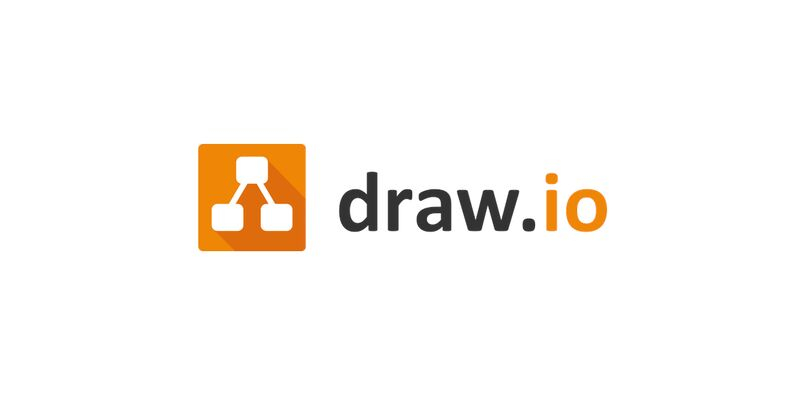
Synoptische Tabellen sind weit verbreitet, weil mit ihnen ein Thema auf einfache und kreative Weise erklärt werden kann, früher konnten nur synoptische Tabellen in PowerPoint und Word erstellt werden. Derzeit wurden jedoch verschiedene Plattformen entwickelt, auf denen sie auch ausgeführt werden können. Eine dieser Plattformen ist Draw.io. Wenn Sie immer noch nicht wissen, wie Sie diese Plattform verwenden sollen, machen Sie sich keine Sorgen, wir werden Ihnen im Folgenden sagen, wie es geht.
Contents
Welche Werkzeuge von Draw.io können Sie zum Zeichnen verwenden?
Die Draw.io-Plattform bietet allen ihren Benutzern verschiedene Tools für die Ausarbeitung von synoptischen Tabellen, diese Tools sind die folgenden:
- Große Anzahl vorgefertigter Vorlagen , die das Erstellen von Übersichtstabellen schneller und einfacher machen.
- Draw.io hat viele Konnektoren und Formen, die in diesem Fall beim Erstellen der Diagramme und Diagramme verwendet werden können.
- Ein Bearbeitungsfeld mit einer großen Auswahl an Effekten , Stilen und Farben, die auf den Formen und Buchstaben platziert werden können, die den Kästchen hinzugefügt werden.
- Grafiken und Tabellen, die in jede der in Draw.io erstellten Präsentationen eingefügt werden können.

Wie können Sie mit der Erstellung Ihres Draw.io-Synoptikdiagramms beginnen?
Um mit dem Erstellen einer synoptischen Tabelle zu beginnen, müssen Sie das folgende Verfahren durchführen:
- Das erste, was Sie tun sollten, ist , auf die offizielle Seite Draw.io zu gehen
- Wenn Sie eine der Speicheroptionen für Erstellungen auswählen, empfehlen wir Ihnen, die Google Drive-Option zu verwenden, da es viel einfacher ist, auf in Google Drive gespeicherte Dateien zuzugreifen und diese anzuzeigen als mit den anderen drei Optionen.
- Ihnen werden zwei Optionen angezeigt, wählen Sie die Option Diagramm erstellen.
- Nachdem Sie das oben Gesagte getan haben, werden Ihnen alle Vorlagen angezeigt, die Draw.io hat. Auf der rechten Seite befindet sich die Option Leeres Diagramm, wählen Sie sie aus und klicken Sie dann auf Erstellen. Wenn Sie eine der Vorlagen verwenden möchten, wählen Sie einen der Abschnitte aus und wählen Sie dann die Vorlage aus, die Ihren Anforderungen am besten entspricht, und klicken Sie dann auf Erstellen, um zur Editionsseite gesendet zu werden.
- Die synoptischen Tabellen haben Tabellen, um sie zu platzieren, müssen Sie auf den Formularabschnitt drücken, der sich auf der linken Seite des Bildschirms befindet. In diesem Abschnitt werden verschiedene Formulare unter den Tabellen angezeigt. Wählen Sie die aus, die Sie für notwendig halten. Diese befinden sich auf der Bearbeitungsseite, wenn Sie sie verschieben möchten, müssen Sie nur darauf drücken und sie dann verschieben, um Inhalt hinzuzufügen, drücken Sie hinein und transkribieren Sie dann Text.
- Fügen Sie Schlüssel hinzu ( wichtiger Teil von synoptischen Tabellen ), diese Schlüssel befinden sich im Abschnitt Flussdiagramm, der sich unterhalb des Abschnitts Formulare befindet. Um sie zu verwenden, müssen Sie nur auf sie drücken, damit sie dort platziert werden, wo die synoptische Tabelle erstellt wird. Um sie zu vergrößern, müssen Sie nur auf die Ecken von ihnen drücken.
- Wenn Sie dem synoptischen Feld Pfeile hinzufügen möchten, gehen Sie zum rechten Bedienfeld und klicken Sie auf den Pfeilabschnitt, wählen Sie den gewünschten Pfeil aus und platzieren Sie ihn im Feld
- Um den Stil der Box zu ändern, müssen Sie das Bearbeitungsfeld öffnen, um dies zu erreichen, klicken Sie auf das graue Kästchen auf der rechten Seite, um die Bearbeitung zu erreichen, wählen Sie das Kästchen und dann die Stil-Option, wählen Sie einen, der Ihnen gefällt. Wenn Sie es angewendet haben und nicht überzeugt sind, können Sie oben auf der Seite auf die Option Rückgängig klicken.
- Um den Text des Felds zu bearbeiten, drücken Sie auf den Textabschnitt im Bearbeitungsfeld und wählen Sie dann den Text aus, gehen Sie zurück zum Textabschnitt und nehmen Sie die gewünschten Änderungen vor.
- Die Bearbeitungsmöglichkeiten kennen Sie bereits, Sie können Ihre Übersichtstabelle weiter aufbauen, wie es ausgeht, hängt von Ihrer Kreativität ab.
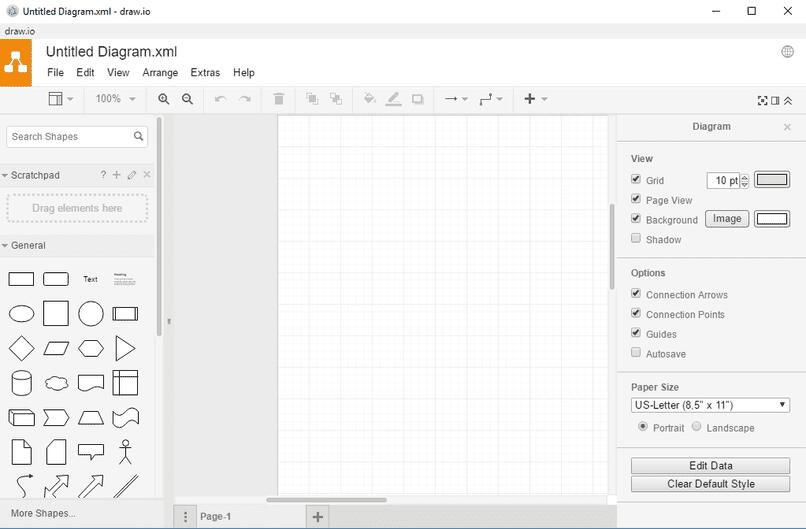
Wie können Sie Ihr synoptisches Diagramm von Draw.io auf Ihr Gerät exportieren?
Das Verfahren zum Exportieren Ihres synoptischen Diagramms ist noch einfacher, Sie müssen nur auf die Option Datei klicken, die sich oben auf dem Bildschirm befindet, und danach auf die Option Als angezeigt speichern im Dropdown-Menü klicken, das Ihnen angezeigt werden sollte .
Als nächstes finden Sie die Optionen, wo Sie die Kreation herunterladen können, wählen Sie die Option Gerät (diese Optionen werden Ihnen auch dann angezeigt, wenn Sie beim Aufrufen der Seite eine andere Speicheroption auswählen), nachdem Sie die Option Gerät ausgewählt haben, wird Ihre Kreation darauf heruntergeladen .

Wo finde ich die besten Vorlagen für digitale Übersichtstabellen?
Draw.io verfügt über eine große Auswahl an Vorlagen, die auf einfache und kostenlose Weise verwendet und bearbeitet werden können, aber dies ist nicht das einzige Tool mit synoptischen Diagrammvorlagen. Es gibt andere Tools mit großartigen Vorlagen. Diese anderen Tools sind die folgenden :
- Lucidchart: Dieses Tool ist ebenfalls kostenlos. Um es zu verwenden, müssen Sie nur die offizielle Website aufrufen und sich registrieren. Danach werden Ihnen verschiedene Vorlagen angezeigt. Um sie zu bearbeiten, müssen Sie nur darauf klicken.
- Pinterest: Es stehen Ihnen mehr als 50 Vorlagen für synoptische Diagramme zur Verfügung, um sie zu verwenden, müssen Sie nur die offizielle Website aufrufen, dort werden Ihnen verschiedene Vorlagen angezeigt, klicken Sie auf eine davon und wählen Sie dann ein Konto aus, das Ihnen zur Verfügung steht Sie können den Bearbeitungsbereich aufrufen.
- Creately: Es ist ein weiteres Tool, das vorgefertigte Vorlagen für synoptische Diagramme enthält. Um sie zu verwenden, müssen Sie nur auf die offizielle Seite gehen und sich registrieren.